Google Forms et Microsoft Forms sont tous deux de solides outils de création de formulaires, de quiz et d’enquêtes. Étant donné qu’ils sont tous deux basés sur le Web, qu’ils offrent une variété de types de questions et qu’ils proposent des options de réponse similaires, lequel d’entre eux devriez-vous utiliser ?
Les deux services vous permettent de créer facilement un formulaire ou un quiz. Les interfaces sont comparables et ne présentent pas de différences notables. Ainsi, lorsqu’il s’agit de savoir ce qu’un service offre de plus que l’autre, une certaine fonctionnalité peut vous permettre de départager les deux. Voyons en quoi Google Forms et Microsoft Forms diffèrent.
Comment créer une question de classement dans Google Forms
Sommaire
Types de questions
À première vue, il semble que Google Forms offre plus de types de questions, mais c’est un peu trompeur. Google Forms se contente de répertorier chaque type séparément dans une liste déroulante unique, tandis que Microsoft Forms dispose d’un menu latéral et de quelques options au sein du type de question.
Types de questions dans Google Forms et Microsoft Forms
Prenons un exemple.
Google Forms répertorie les types de questions suivants : choix multiple, cases à cocher et liste déroulante, tandis que Microsoft Forms vous propose le type Choix. Toutefois, le type Choix peut s’adapter aux trois formats grâce à des options supplémentaires.
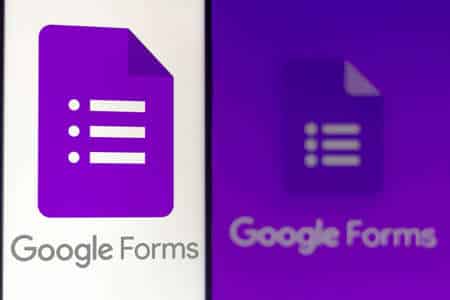
Dans Microsoft Forms, choisissez le type de question Choix pour une question standard à choix multiple.
Pour créer le type Cases à cocher, activez l’option des réponses multiples. Bien qu’il ne s’agisse pas de cases à cocher à proprement parler, vous pouvez accomplir la même chose, c’est-à-dire permettre à la personne interrogée de sélectionner plusieurs réponses.
Pour utiliser le type Dropdown, sélectionnez les trois points en bas à droite de la question à choix et choisissez « Drop-down » pour la formater comme telle.
Options des questions à choix dans Microsoft Forms
Vous pouvez utiliser les types de questions de Microsoft Rating, Ranking, Likert et Net Promoter Score comme l’échelle linéaire, la grille à choix multiples et la grille à cases à cocher de Google. Vous pouvez également utiliser le type de question Texte de Microsoft et activer la fonction Réponse longue pour imiter les types Réponse courte et Paragraphe de Google.
En réalité, les seuls types de questions que Google offre de plus que Microsoft sont le téléchargement de fichiers et le temps. Si ce sont les types de questions dont vous avez besoin, il vous faut les formulaires Google.
Fonctionnalités des questions
Google Forms et Microsoft Forms proposent tous deux des fonctionnalités spécifiques aux questions. Vous trouverez ci-dessous les fonctionnalités que vous pouvez utiliser avec les deux services.
Ajoutez des images et des vidéos.
Rendre les questions obligatoires.
Utiliser le branchement logique.
Activez les options de brassage pour les réponses.
Inclure des points pour les quiz.
Utiliser des restrictions ou la validation.
Caractéristiques des formulaires
En ce qui concerne les fonctionnalités des formulaires, vous constaterez de nombreuses similitudes, mais aussi quelques différences. Voici les fonctionnalités que les deux services proposent, ainsi que celles qui leur sont propres.
Fonctionnalités et paramètres de Google Forms et de Microsoft Forms
Les deux services
Sections avec possibilité de réorganiser les sections et les questions.
Thèmes avec possibilité de personnalisation
Prévisualisation des formulaires
Affichage d’une barre de progression
Mélange de l’ordre des questions
Questionnaires d’auto-évaluation
Imprimer le formulaire
Message de confirmation personnalisable
Recevoir un e-mail de chaque réponse
Google Forms uniquement
Lien pré-rempli pour afficher des exemples de formulaires ou des formulaires partiellement remplis
Permettre aux répondants de modifier un formulaire soumis
Permettre aux répondants de soumettre une autre réponse
Limiter les réponses par formulaire
Option permettant de collecter des adresses électroniques
Convertir un formulaire en quiz après sa création
Possibilité de désactiver l’enregistrement automatique pour les répondants.
Options par défaut pour tous les formulaires et toutes les questions
Possibilité d’importer des questions d’autres formulaires
Formulaires Microsoft uniquement
Dates de début et de fin pour l’ouverture et la fermeture des formulaires
Prévisualisations pour les écrans de mobiles et d’ordinateurs
Quiz spécifique pour les questions de mathématiques
Si vous recherchez un meilleur contrôle de vos soumissions, Google Forms vous offre de nombreuses fonctionnalités que Microsoft Forms ne propose pas. Cependant, les fonctionnalités de formulaire que Microsoft offre de plus que Google peuvent être des obstacles, selon le type ou l’intention de votre formulaire ou de votre quiz. Par exemple, vous êtes peut-être plus intéressé par le démarrage et la fin automatiques d’un formulaire que par la limitation des réponses.
Comment créer une question de classement dans Google Forms
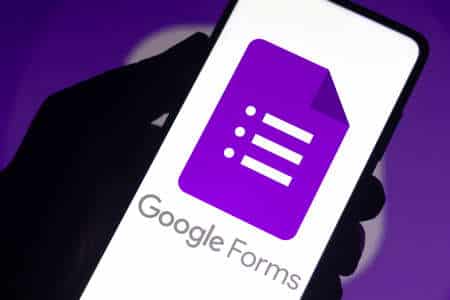
Partage et publication
Google Forms et Microsoft Forms étant des services de formulaires Web, ils offrent tous deux des options de partage simples. Mais vous trouverez ici quelques différences qui peuvent être importantes.
Avec les deux services, vous pouvez envoyer le formulaire par courrier électronique, obtenir l’URL pour le partager vous-même ou obtenir le code d’intégration pour placer le formulaire sur votre site Web. Vous pouvez également partager le formulaire sur Facebook et Twitter.
Google Forms vous donne la possibilité de personnaliser les dimensions du formulaire dans le code d’intégration avant de le copier. Toutefois, le code que vous recevez de Microsoft Forms indique les dimensions du formulaire dès le début, ce qui permet de les modifier facilement si nécessaire.
Options de partage de Google Forms
Microsoft Forms offre une option de partage exceptionnelle que Google Forms n’offre pas, à savoir un code QR. Vous pouvez télécharger le code, puis partager cette image où vous le souhaitez. C’est un moyen très simple de diriger les gens vers le formulaire.
Code QR des formulaires Microsoft
Comment intégrer un tableau de réponses Google Forms
Options d’affichage et d’exportation des réponses
Ces deux services vous permettent de faire l’essentiel avec vos réponses aux formulaires et aux quiz. Vous pouvez afficher un résumé avec des graphiques utiles, voir les réponses individuelles et revoir les réponses à des questions spécifiques.
Vous pouvez enregistrer les réponses de Google Forms dans Sheets et celles de Microsoft Forms dans Excel. Mais Google vous permet également de télécharger vos réponses au format CSV pour les ouvrir dans Excel ou dans une autre application de bureau si vous le souhaitez.
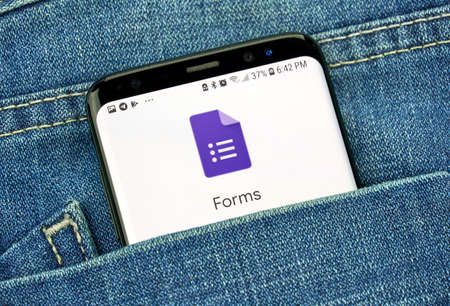
Options de réponse des formulaires Google
Microsoft Forms propose une fonction intéressante permettant d’établir un lien récapitulatif vers les réponses du formulaire. Cette fonction est pratique si vous souhaitez partager les réponses avec d’autres personnes sans leur donner accès au formulaire. Il suffit de copier le lien et de le coller dans un courriel ou un message.
Options de réponse des formulaires Microsoft
Comme vous pouvez le constater, Google Forms et Microsoft Forms offrent des fonctionnalités similaires pour les questions, les formulaires et les réponses. Comme les différences sont minimes, vous pouvez essayer les deux. Vous pouvez aussi vous en tenir à votre entreprise préférée, à moins que vous ne trouviez une caractéristique flagrante et indispensable dans l’une ou l’autre.
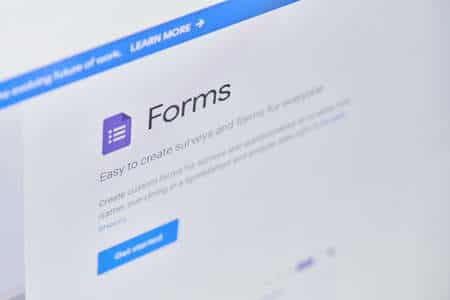
Bonjour,
Je préfères Microsoft Forms.
Bonjour,
merci, j’ai choisi. ce sera Microsoft Forms pour moi.
Quoi qu’il en soit, je voulais juste dire que ce blog est merveilleux !
Merci pour cette merveilleuse publication ! J’ai pris beaucoup de plaisir à le lire, vous êtes un grand auteur.
Je m’assurerai de marquer votre blog d’un signet et je reviendrai vous voir dans un avenir proche.
Je veux aussi vous encourager à poursuivre votre travail, passez une bonne matinée.